
Voraussetzung: Für die Ausführung wird eine Coating Editor Lizenz benötigt.
Mit dem Werkzeug "Show Effects" können Sie besondere Oberflächen wie Lacke, Folien, Spezialtinten oder Prägungen visualisieren und in dreidimensionaler Ansicht betrachten.

|
Voraussetzung: Für die Ausführung wird eine Coating Editor Lizenz benötigt. |
|
|
Öffnen Sie "Show Effects", indem Sie auf nebenstehendes Symbol klicken oder wählen Sie im Menü "Zusatzmodule > Prinect 2020 > PDF Toolbox > Show Effects". |
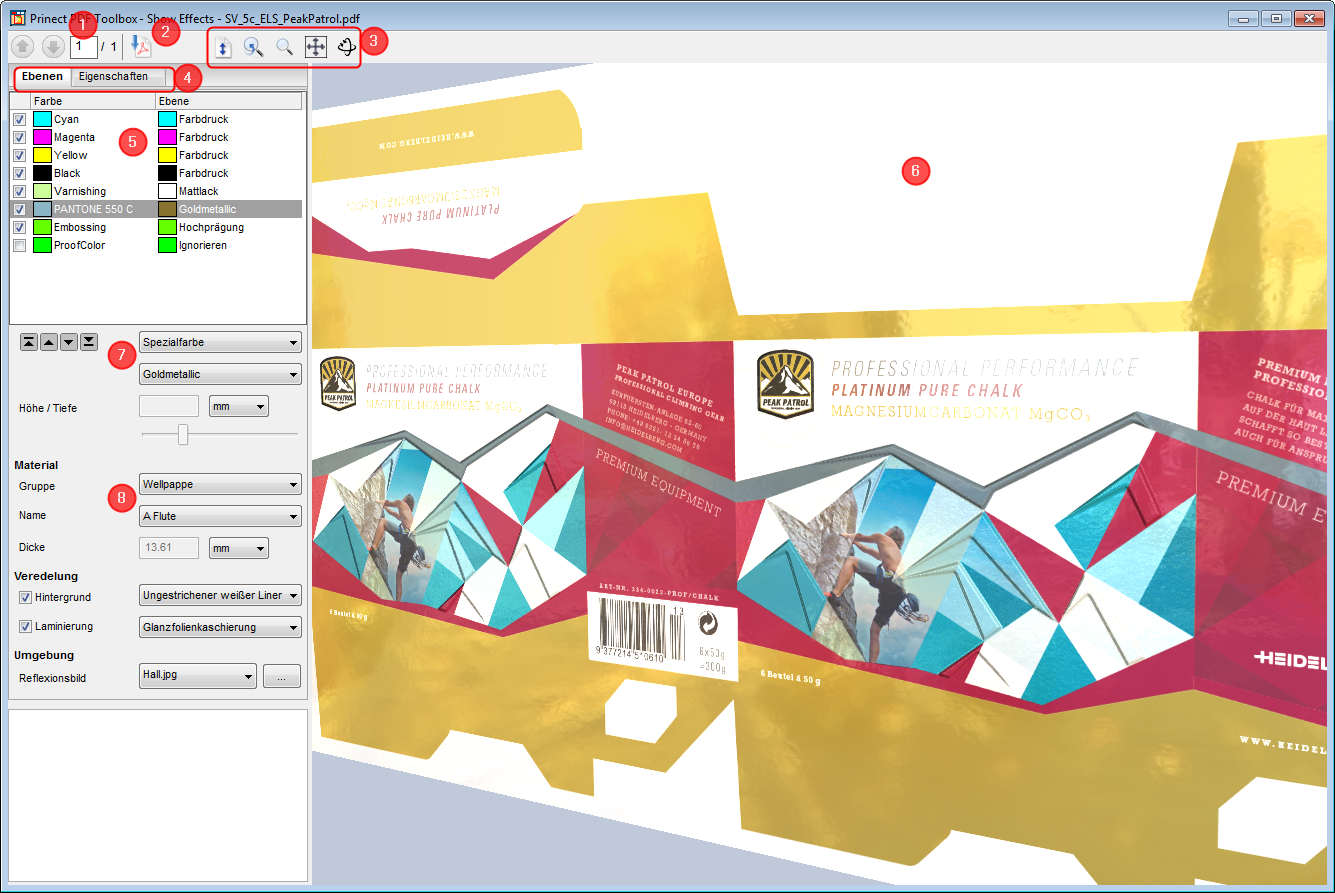
Nach dem Start von Show Effects wird die aktuelle Seite des PDF-Dokuments im Vorschaubereich [6] dreidimensional angezeigt. Bei mehreren Seiten können Sie mit den Buttons [1] zwischen den Seiten wechseln. Mit den Buttons [3] können Sie die Ansicht drehen, verschieben und vergrößern.
In der Tabelle [5] auf der linken Seite sehen Sie, welche Effekte den jeweiligen Farben im Dokument zugeordnet sind. Um diese Zuordnung zu ändern, markieren Sie eine Farbe und stellen Sie den gewünschten Effekt ein [7].
Auch das Material [8], auf dem das PDF gedruckt werden soll, können Sie aus einem vordefinierten Katalog wählen.
In dem Register "Eigenschaften" [4] können Sie die Effekte bearbeiten und neue Effekte erstellen.
Wenn Sie die Visualisierung weitergeben möchten, können Sie die aktuelle Vorschau als 3D-PDF exportieren. Klicken Sie dafür auf den Button [2] und wählen Sie einen Speicherort aus.
Es folgt eine genauere Beschreibung der einzelnen Funktionen:
|
|
Zurücksetzen Stellt die Standardansicht wieder her. |
|
|
Einpassen Passt die Ansicht so an, dass das gesamte Blatt zu sehen ist, ohne dabei die Drehung zu verändern. |
|
|
Vergrößern/Verkleinern Aktivieren Sie diesen Button. Halten Sie die linke Maustaste gedrückt und bewegen Sie die Maus nach oben, um hineinzuzoomen, bzw. nach unten, um herauszuzoomen. |
|
|
Verschieben Aktivieren Sie diesen Button. Halten Sie die linke Maustaste gedrückt und bewegen Sie die Maus, um die Ansicht zu verschieben. |
|
|
Drehen Aktivieren Sie diesen Button. Halten Sie die linke Maustaste gedrückt und bewegen Sie die Maus, um die Ansicht zu drehen. |
Dieses Tool hat folgende Register:
HD Datenschutzerklärung | Impressum | Prinect Know How